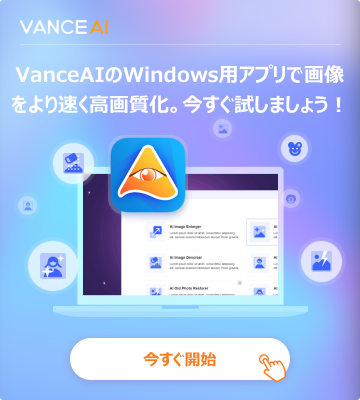【2024年最新】PDFをエクセルに変換するツール10選おすすめ!使い方も解説!
ビジネスや研究、日常のさまざまなシーンでPDFファイルが利用されていますが、時にはそのデータをエクセル形式に変換して編集を行いたいことはありませんか?
そこで今回は、PDFファイルをスムーズにエクセル形式に変換できる便利なツールをご紹介します!
PDF写真を高画質化するAIツール
業務や資料として使用する際には、PDFをエクセルに変換する前にやっておくべき工程があります。PDF内の画像を高画質化することです。ここでは、たった数秒でプロフェッショナルな高解像度写真に変換するためのツールを紹介します。
VanceAI画像拡大

VanceAI画像拡大はAIによる高画質化を実現するサービスです。写真のピクセルを変更し、画像の内容や特徴に応じて画質を向上させることができます。2倍から8倍までの画像拡大を劣化せずに行い、画像ピクセル変更して迅速に画質を向上。PDF画像にテキストが入っていても、綺麗に拡大&高画質化します。

AI画像拡大の特性:
- 数秒で拡大&高画質
AIベースの高画質化サイトで、複雑な画像処理を数秒で行い、高品質な写真に仕上げられます。敵対的生成ネットワークに基づいたハイレベルな高画質ツールで、画像をスマートに処理しましょう。
- 5つのAI処理モード
スタンダード、アニメ、アート&CG、テキスト、非常にぼやけたから選択可能です。5つのAI処理モードを駆使して、SNSや印刷物、グッズ制作等にご利用いただけます。
- テキストも高画質に
紙ベースの書類をデータ化し保存期間を延ばす際、テキスト画像も劣化することがあります。AI高画質サイトを使用するとテキスト部分も読み取りながら、画像を高精細に修復します。
ソフトを使わずPDFをエクセルに変換する方法
PDFとExcelの両方がコンピュータにインストールされている場合は、PDFの「書き出し」機能を使用して、簡単にExcelに変換することができます。その方法を4つのステップでご紹介します。
STEP1: PDFを開く

ExcelにしたいPDF書類を開きます。
STEP2: 「書き出し」をクリックする

ファイル>書き出し形式>スプレッドシートをクリックします。
STEP3: 「Microsoft Excel」を選択する

スプレッドシートの中から「Microsoft Excelブック」を選択します。
STEP4: 書き出したものをダウンロードする

Excel形式でダウンロードします。
PDFをエクセルに変換するツール10選
ここでは、PDFを自動でエクセル変換する便利なツールを10個ご紹介します。
1. Smallpdf

Smallpdfは高度なテキスト抽出技術(OCR)を使用しており、スキャンされた文書や画像を含むPDFもExcel形式で編集可能です。また、セキュリティ面でも安心でき、ISO/IEC 27001認証を取得し、HTTPSプロトコルとTLS暗号化を採用しています。
使い方:
1.トップページの「ファイルを選択」からExcelに変換したいファイルを選択するか、PDFをドラッグ&ドロップします。
2.自動でExcelファイルに変換されます。
3.「ダウンロード」をクリックして保存します。
2. ilovePDF

ilovePDFは、オンライン上で利用可能なPDF編集・変換プラットフォームです。PDFの結合・分割、他フォーマットへの変換、ファイルの圧縮、回転やページの調整など、多彩な機能を提供しています。多くのユーザーに愛用され、PDFタスクの効率化に一役買っています。
使い方:
1.トップページの「PDFファイルを選択」からExcelに変換したいファイルを選択するか、PDFをドラッグ&ドロップします。
2.自動でExcel変換がはじまります。
3.Excel変換が完了したら、保存を押してダウンロードします。
3. VancePDF

VANCEPDFは、正確な変換を実現するためOCRテクノロジーを搭載し、元の構造を保ちながらテキスト、テーブル、画像などをExcelファイルに整理。データ保護にも優れたSSL暗号化を適用し、処理後1時間でファイルを削除します。
使い方:
1.トップページの「ファイルを選択します」からExcelに変換したいファイルを選択するか、VANCEPDFにドラッグ&ドロップします。
2.リストされているオプションからPDFを選択します
3.変換完了後に、出力を保存します。
4. CleverPDF

CleverPDFは、優れた検索機能で、崩れやすい表も正確に取得します。プライバシー保護にも注力しており、30分後に自動的な削除、匿名アップロードが可能です。他のオンラインPDFサービスと異なり、制限なしで機能が使い倒せます。
使い方:
1.トップページの「ファイルの選択」からExcelに変換したいファイルを選択するか、PDFをドラッグ&ドロップします。
2.出力設定を選択して、「変換開始」ボタンをクリックします。
3.処理後、ファイルをダウンロードします。
5. PdftoExcel

PdftoExcelは、全ファイルは6時間以内に完全削除されるセキュアなExcel変換ツールです。作業シート正確な認識で編集不要。PDF内の表抽出、編集も簡単です。スキャンファイルも精密に読取りかつ高速変換します。Drive/Dropbox/OneDriveの連携にも対応しています。
使い方:
1.トップページの「アップロード」からExcelに変換したいファイルを選択するか、PDFをドラッグ&ドロップします。Googleドライブ、Dropboxから直接PDFをインポートすることも可能です。
2.自動でExcel変換がはじまります。
3.「無料ダウンロード」ボタンをクリックして保存します。
6. HiPDF

HiPDFはPDFからWord、Excel、PowerPoint、画像への変換や、テキストや画像の編集、フォーム追加が可能です。PDFの圧縮や結合・分割、セキュリティ強化も行えます。また、アップロードされたファイルはセキュリティ保護されるため安心です。
使い方:
1.トップページの「PDFをExcelに変換」からExcelに変換したいファイルを選択するか、PDFをドラッグ&ドロップします。
2.自動でExcel変換がはじまります。
3.「ダウンロード」ボタンをクリックして保存します。
7. Adobe Acrobat

公式Acrobatオンラインツールでは、PDFをExcel形式(xlsx)に変換できます。書式を保ち、WindowsやMacで正確な行列表示が可能に。高速変換でファイルは数秒でダウンロード可能なうえ、ログインすればオンラインのExcelで編集可能です。
使い方:
1.トップページの「PDFをExcelに変換」からExcelに変換したいファイルを選択するか、PDFをドラッグ&ドロップします。
2.自動でAcrobatがファイルを変換します。
3.「ダウンロード」ボタンをクリックして保存します。
8. Soda PDF

Soda PDFは、数回のクリックでPDFをExcelに変換できます。無料で使用可能で、PDFをアップロードすると自動変換が始まり、新しいExcelファイルとして保存。複数PDFを1つのExcelに結合もPDF結合ツールで簡単です。
使い方:
1.トップページの「ファイルを選択してください」からExcelに変換したいファイルを選択するか、PDFをドラッグ&ドロップします。
2.自動でExcel変換がはじまります。
3.「ファイルをダウンロード」ボタンをクリックして保存します。
9. PDF Converter

PDF Converterは、PDFから編集可能なExcelスプレッドシートに変換します。ファイルは自動削除で、256ビットSSL暗号化通信でダウンロード保護。アクセス簡単であらゆるOS・デバイスから変換・保存できます。
使い方:
1.トップページの「PDFファイルを選択してください」からExcelに変換したいファイルを選択するか、PDFをドラッグ&ドロップします。
2.自動でExcel変換がはじまります。
3.「ダウンロード」ボタンをクリックして保存します。
10. PDF24 Tools

PDF24 Toolsは、PDFをExcelに迅速で簡単な方法で変換します。PDF24のセキュリティ対策によりファイル保護。システム要件なしで使いやすく、インストールは不要。ファイル転送は暗号化され、1時間後に削除されます。
使い方:
1.トップページの「ファイルを選択する」からExcelに変換したいファイルを選択するか、PDFをドラッグ&ドロップします。
2.「PDFに変換する」ボタンを押します。
3.「ダウンロード」ボタンをクリックして保存します。
まとめ
自身のニーズや作業スタイルに合わせて、最適なツールを選んで、PDFからエクセルへの変換作業を効率的かつ効果的に行いましょう。また、PDF画像の高画質化にはVanceAI画像拡大をご利用ください。